Aggiungere una casella di posta elettronica esterna ad Archiviazione e-mail
Per creare un PDF, utilizzare la funzione “Stampa” in fondo alla pagina.
Oltre ai tuoi account di posta elettronica IONOS, con Archiviazione e-mail puoi archiviare anche gli account di posta elettronica di altri provider, a condizione che supportino IMAP.
Dopo la configurazione iniziale di Archiviazione e-mail, le e-mail della casella di posta vengono archiviate automaticamente ogni 5 minuti. Con ogni archiviazione vengono salvate tutte le e-mail in entrata e uscita, compresi gli allegati nel loro stato originale.
Nota bene
Per impostazione predefinita, le e-mail archiviate vengono conservate per 11 anni dalla data di ricezione, per poi essere eliminate. Puoi modificare in qualsiasi momento la regola di conservazione in vigore e impostare un periodo di conservazione diverso. Inoltre, puoi anche decidere di conservare tutte le e-mail archiviate per un periodo di tempo illimitato. In alternativa, puoi creare nuove regole di conservazione per stabilire periodi di conservazione specifici per una o più caselle di posta elettronica.
Le indicazioni per modificare una regola di conservazione esistente si trovano nel seguente articolo:
Modificare una regola di conservazione
Per istruzioni su come creare una nuova regola di conservazione, consulta questo articolo:
Creare una regola di conservazione
Preparare un account Gmail per Archiviazione e-mail
In vista della configurazione di Archiviazione e-mail per un account Gmail, devi apportare le seguenti modifiche:
Attivare la verifica in due passaggi
Se non l'hai ancora fatto, attiva la funzione di verifica in due passaggi nel tuo account Google. Le istruzioni per farlo sono riportate nel seguente articolo di assistenza di Google:
Attivare la verifica in due passaggi
Creare una password per l'app
Crea una password per l'app nel tuo account Google. I passaggi necessari sono elencati nel seguente articolo di assistenza di Google:
Accedere con le password per le app
Attivare l'accesso IMAP
Infine, è necessario attivare l'accesso IMAP in modo che Archiviazione e-mail possa recuperare le e-mail inviate e ricevute.
- Accedi al tuo account Gmail.
- Fai clic sull'icona dell'ingranaggio nell'angolo in alto a destra del tuo account Gmail.
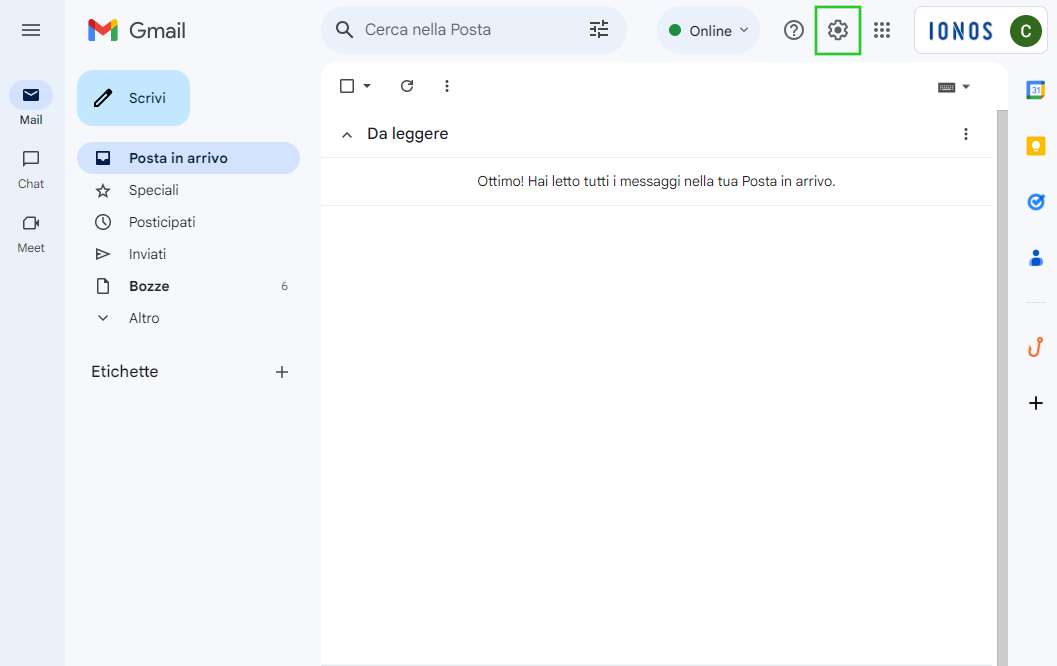
- Fai clic su Visualizza tutte le impostazioni.
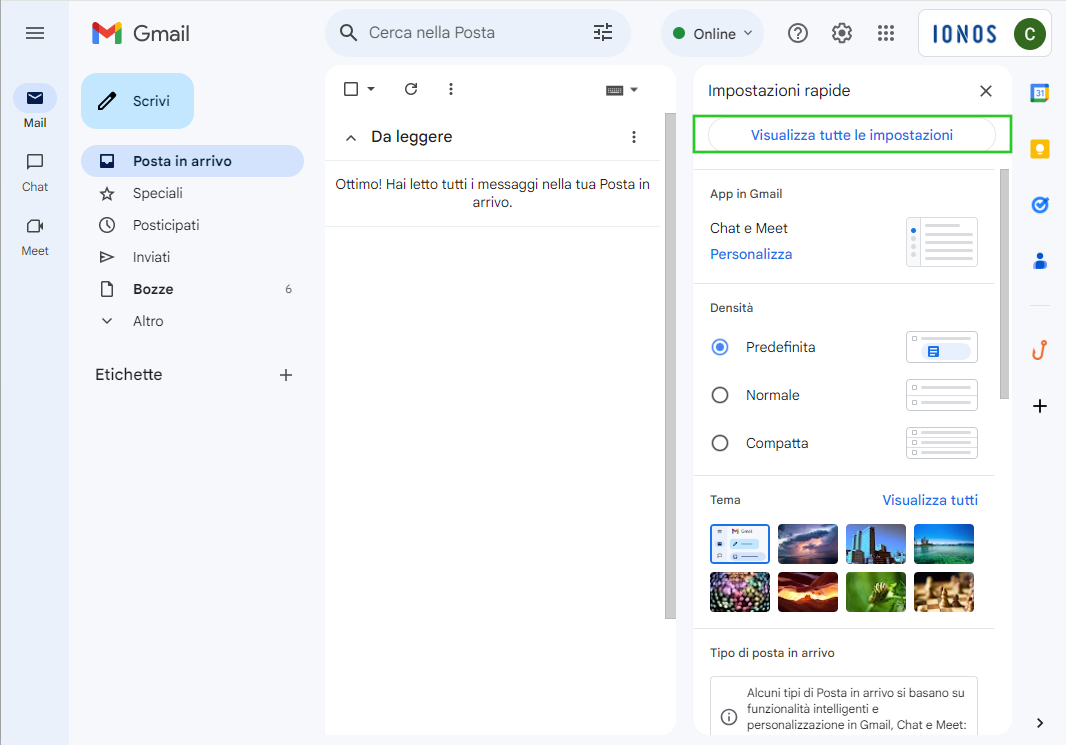
- Clicca sulla scheda Inoltro e POP/IMAP.
- Nell'area Accesso IMAP, seleziona lo Stato: Attiva IMAP e fai clic su Salva modifiche.
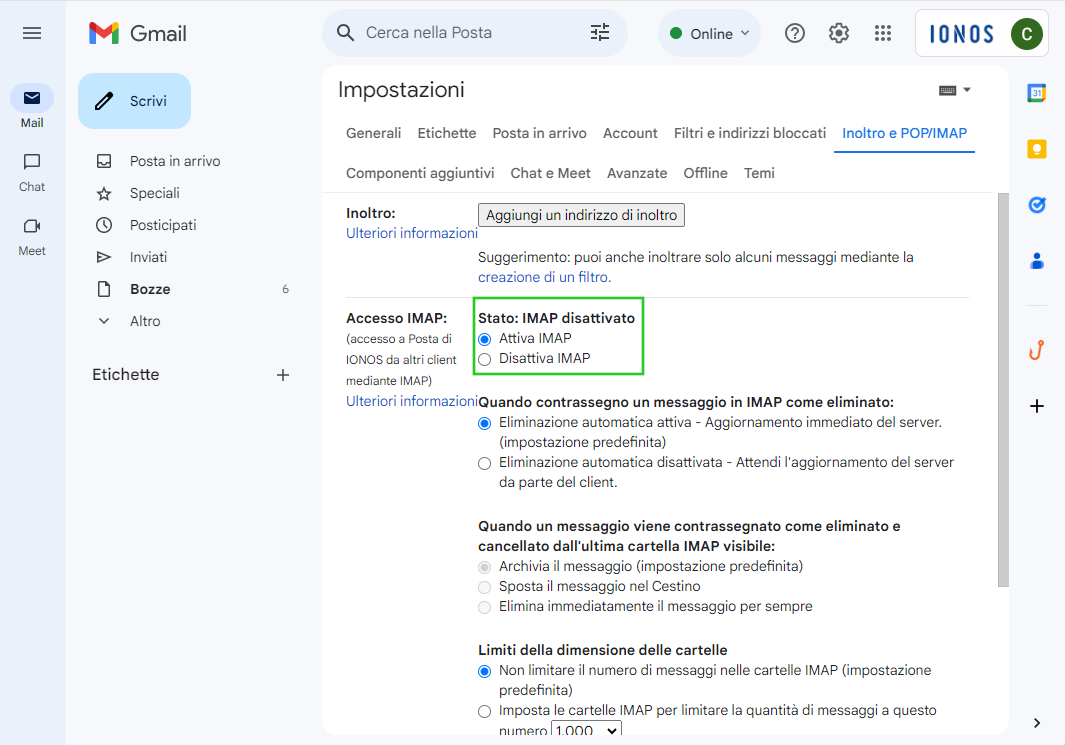
Ordinare Archiviazione e-mail
Per ordinare Archiviazione e-mail, procedi come segue:
- Se non l'hai ancora fatto, accedi al tuo account IONOS.
- Fai clic su Menu e poi sul riquadro E-mail.
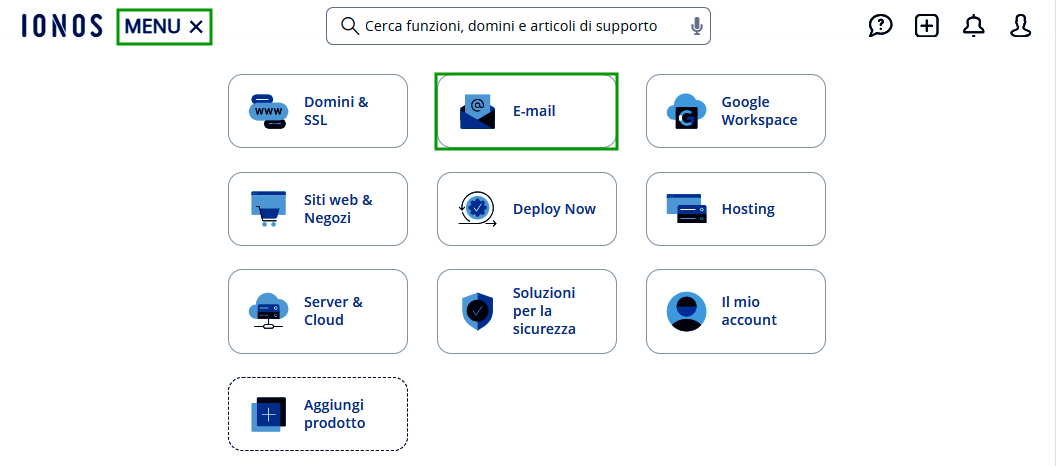
- Opzionale: se possiedi più di un contratto, seleziona quello in cui vuoi eseguire l'azione desiderata.
- Nella sezione Portfolio, clicca in basso a destra su Ordina, sotto ad Archiviazione e-mail.
- Completa l'ordine. Una volta completato l'ordine, verrai reindirizzato alla pagina Aggiungi all'archiviazione e-mail.
Qui hai a disposizione 3 opzioni per aggiungere le caselle di posta elettronica all'archiviazione:
- Tramite il tuo account IONOS.
- Attraverso una password.
- Con un invito ad attivare l'archiviazione.
Nota bene
Per i comuni provider di posta elettronica, gli eventuali dati aggiuntivi necessari, come l'indirizzo della porta o del server, vengono solitamente impostati automaticamente. Se necessario, questi possono essere aggiunti e modificati cliccando su Impostazioni avanzate.
Attivare Archiviazione e-mail per un provider esterno tramite password
Per attivare Archiviazione e-mail per una provider di posta esterno tramite l'inserimento della password, procedi come segue:
Requisiti
- Per l'account di posta elettronica esterno deve essere possibile recuperare le e-mail tramite IMAP.
- Le e-mail devono essere nella casella di posta elettronica da almeno 5 minuti per poter essere archiviate.
- Solo per gli account Gmail: hai attivato la conferma in due passaggi nel tuo account Google.
- Solo per gli account Gmail: hai creato una password dell'app per accedere all'account Google.
- Se non l'hai ancora fatto, accedi al tuo account IONOS.
- Fai clic su Menu e poi sul riquadro E-mail.
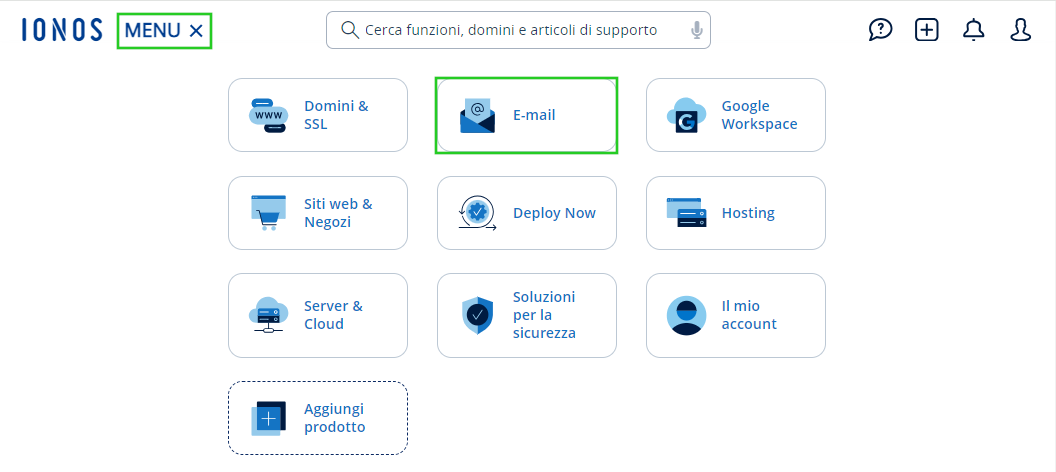
- Opzionale: se possiedi più di un contratto, seleziona quello in cui vuoi eseguire l'azione desiderata.
- Nella sezione Portfolio, clicca in basso a destra su Aggiungi, sotto ad Archiviazione e-mail. Si apre una panoramica degli indirizzi e-mail che hai creato.
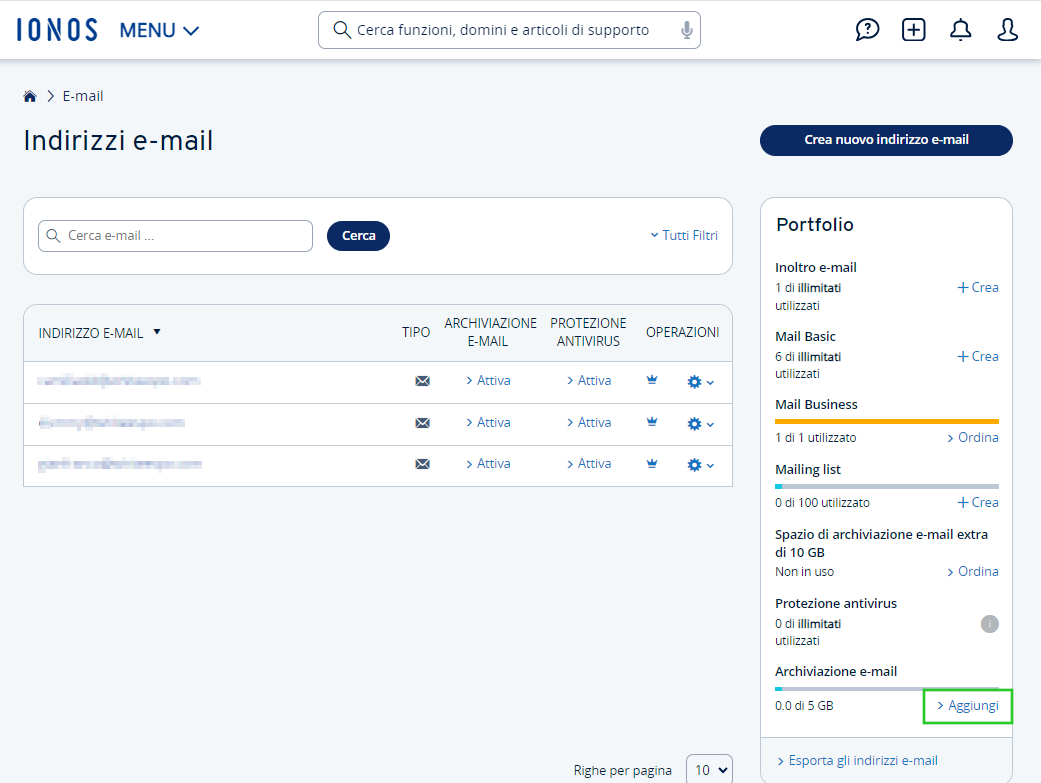
- Nel riquadro Hai una casella di posta di un provider esterno? clicca sul link Archivia la tua casella di posta esterna.
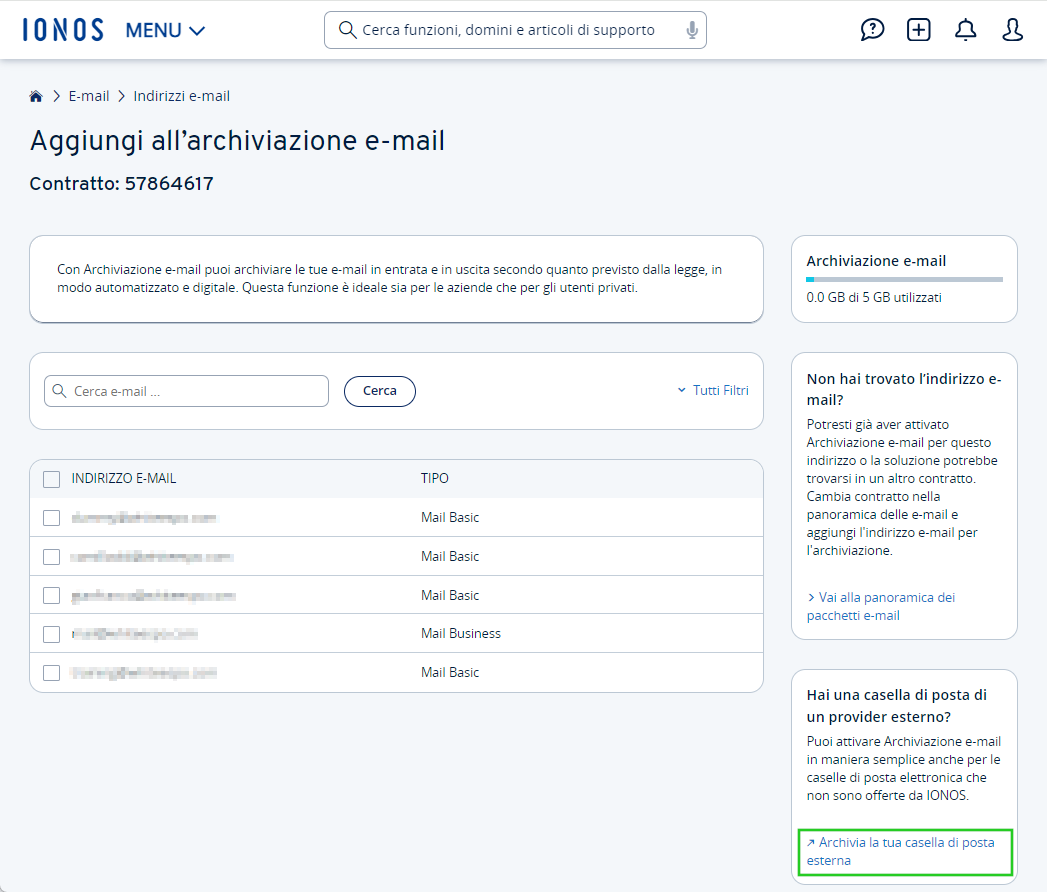
- In alto a destra, clicca su Aggiungi backup.
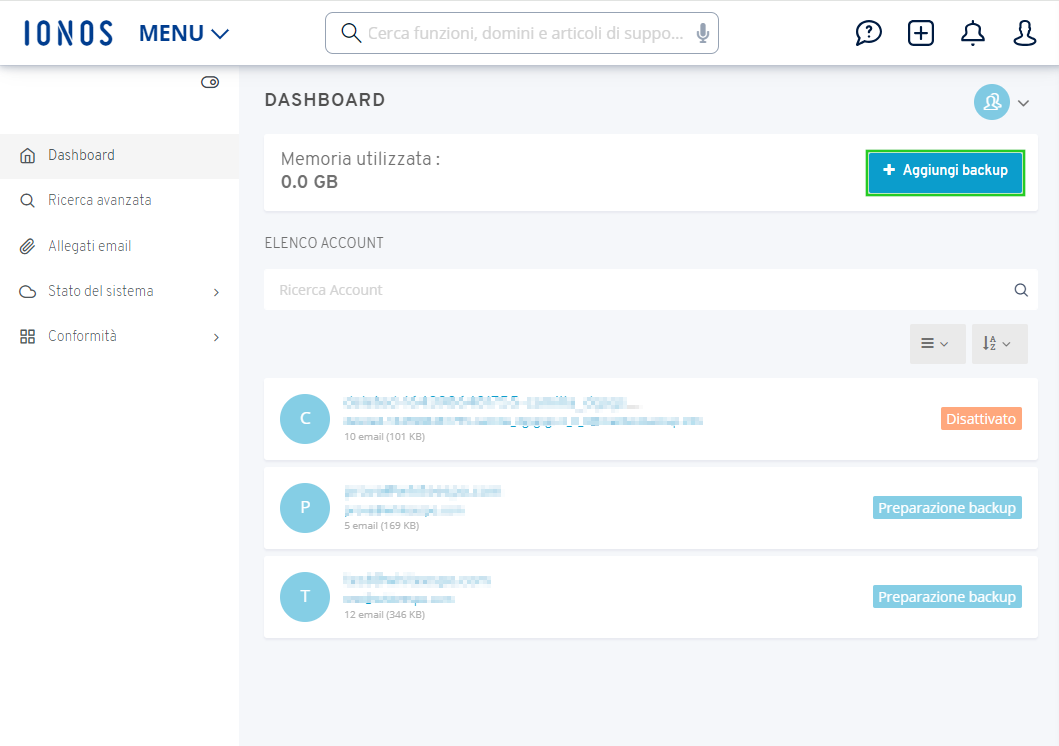
- Nel riquadro Casella di posta elettronica da un altro fornitore, clicca su Attiva con password. Si apre una nuova finestra.
- Inserisci l'indirizzo e-mail nel campo E-mail.
- Opzionale: nel campo Nome utente, inserisci il nome utente del tuo account e-mail.
- Per configurare Archiviazione e-mail per un account Gmail, inserisci nel campo Password la password dell'app che hai impostato nel tuo account Google.
- Per attivare Archiviazione e-mail per un account di un altro provider, inserisci la password dell'account di posta elettronica desiderato.
- Fai clic su Avvia il backup.
Aggiungere una casella di posta esterna tramite invito
Per aggiungere una casella di posta elettronica esterna di cui non conosci i dati di accesso tramite invito, procedi come segue:
- Se non l'hai ancora fatto, accedi al tuo account IONOS.
- Fai clic su Menu e poi sul riquadro E-mail.
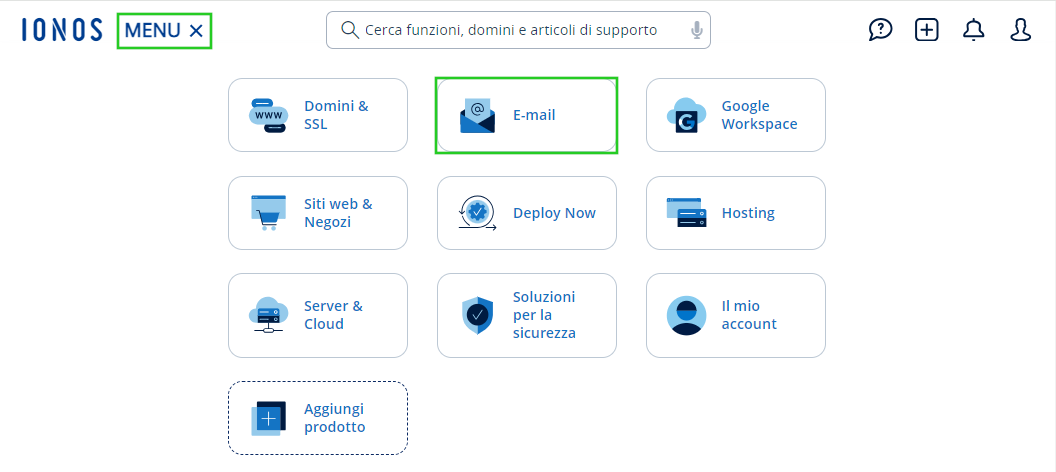
- Opzionale: se possiedi più di un contratto, seleziona quello in cui vuoi eseguire l'azione desiderata.
- Nella sezione Portfolio, clicca in basso a destra su Aggiungi, sotto ad Archiviazione e-mail. Si apre una panoramica degli indirizzi e-mail che hai creato.
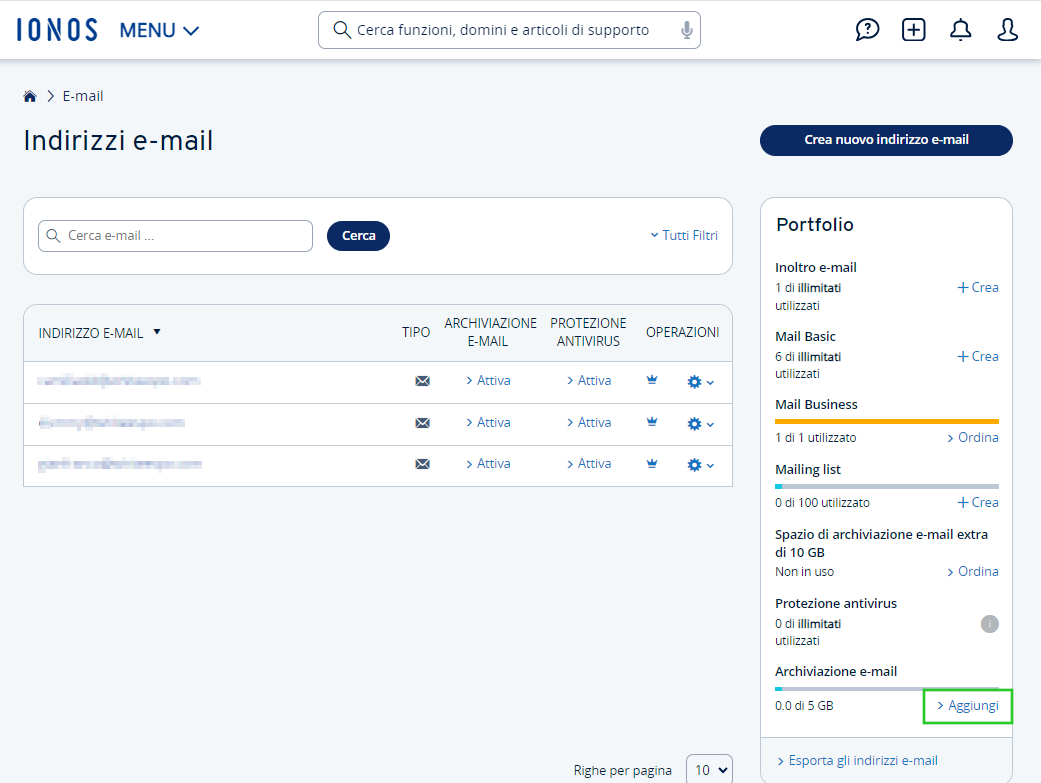
- Nel riquadro Hai una casella di posta di un provider esterno? clicca sul link Archivia la tua casella di posta esterna. Si apre la pagina iniziale di Archiviazione e-mail.
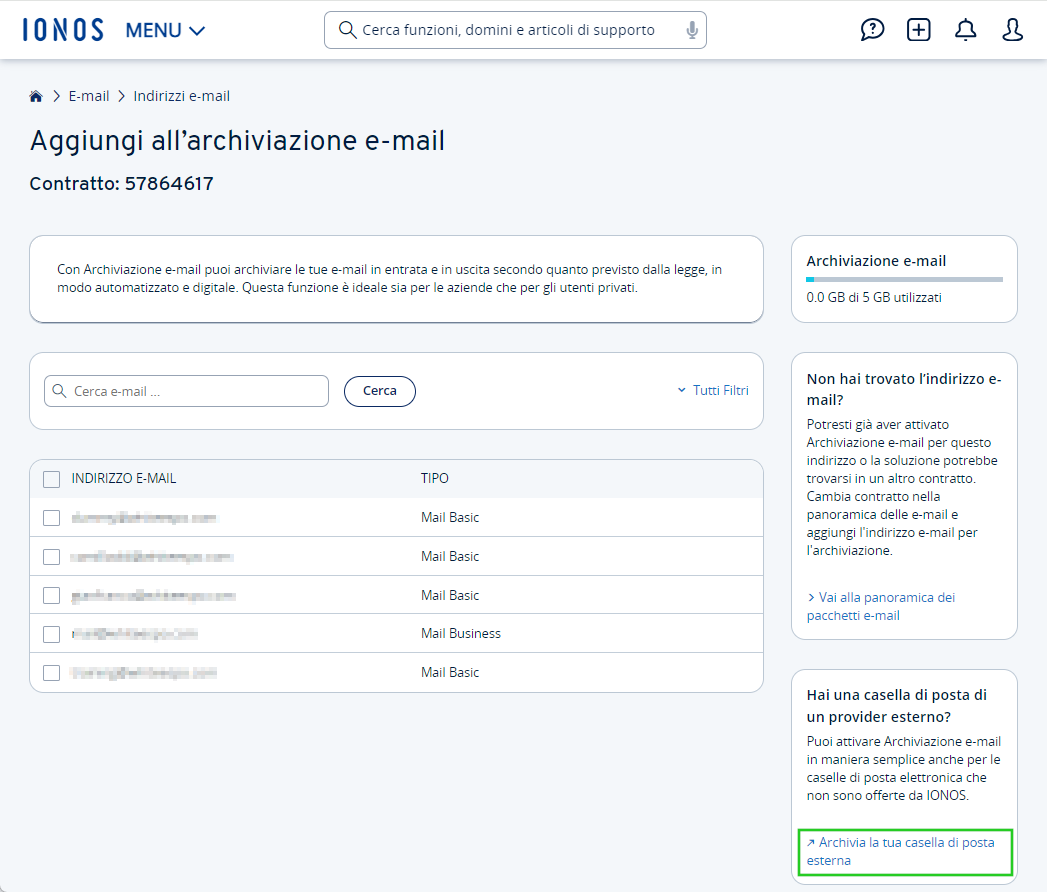
- In alto a destra, clicca su Aggiungi backup.
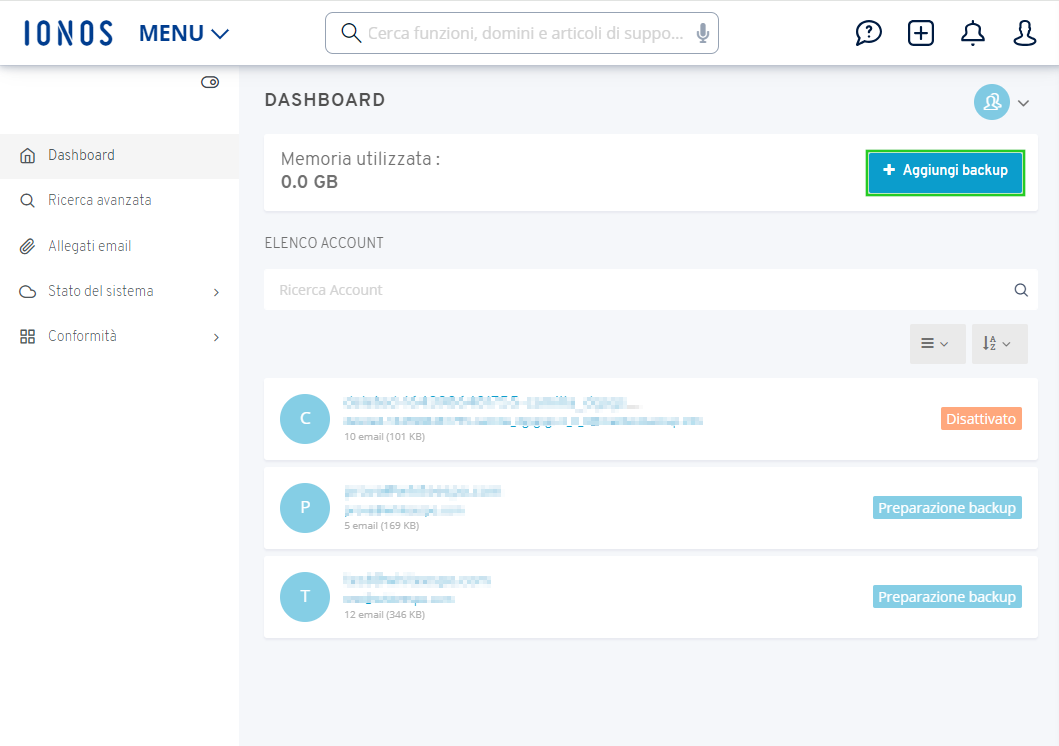
- Nel riquadro Casella di posta elettronica da un altro fornitore, clicca su Invita a essere archiviato. Si apre una nuova finestra.
- Inserisci l'indirizzo e-mail del titolare delle credenziali e-mail e spunta la casella Non sono un robot.
- Clicca su Invia invito. Al titolare della casella di posta viene inviato un invito tramite e-mail valido per 48 ore.
Nota bene
- Non appena il titolare della casella di posta avrà confermato l'invito, la funzione di archiviazione verrà attivata e avrai accesso al backup delle e-mail.
- Se l'invito scade (passate le 48 ore) puoi rinviare un invito in qualsiasi momento.
Impostazioni IMAP per provider freemail più comuni
| Provider | Sicurezza | Porta | Host | Atttivazione IMAP necessaria |
|---|---|---|---|---|
| Gmail (Google) | SSL | 993 | imap.gmail.com | Sì, come descritto precedentemente. |
| Outlook.com | TLS | 993 | outlook.office365.com | No |
| Apple iCloud | SSL | 993 | imap.mail.me.com | A seconda del metodo di accesso, potrebbe essere necessario generare una password specifica per l'applicazione. |
| Yahoo | SSL | 993 | imap.mail.yahoo.com | No |